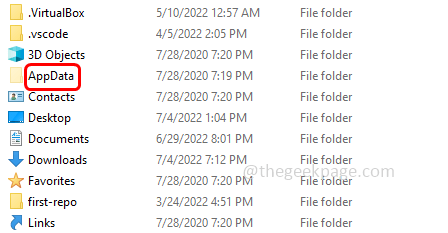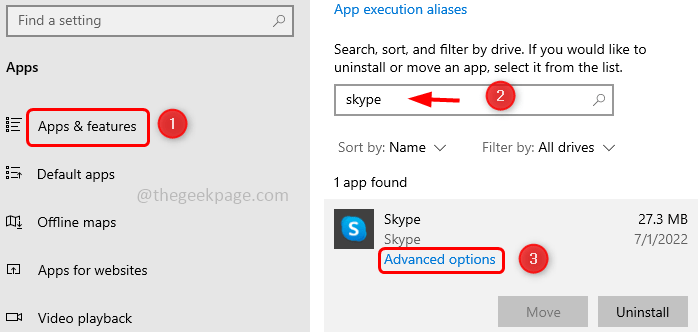Ar matote klaidos pranešimą „A „Java Runtime Environment“ (JRE) arba „Java“ kūrimo rinkinys (JDK) turi būti galima paleisti…“Bandant atidaryti a „Java IDE“? Nesijaudink. Ši klaida dažniausiai įvyksta, kai „Java IDE“ neatpažįsta tikrojo Java.exe kelio. Norėdami išspręsti problemą, atlikite šiuos paprastus veiksmus
PASTABA–
A. Turėsite atsisiųsti „Java SE“ kūrimo rinkinys 8. Jums reikės „Oracle“ patvirtinto savo el. Pašto ID ir slaptažodžio. Naują paskyrą galite sukurti atsisiųsdami kūrimo rinkinį. Jei turite, galite pereiti prie pagrindiniai sprendimai-
B. Jei atsisiuntėte ir įdiegėte „Java SE“ kūrimo rinkinį anksčiau kompiuteryje, tada galite praleisti 1 ŽINGSNIS ir 2 ŽINGSNIS tirpalo.
Pataisyti- Pridėti naujus aplinkos kintamuosius-
Pridėjus naujus aplinkos kintamuosius, ši problema bus išspręsta jūsų kompiuteryje.
1 žingsnis Atsisiųskite „Java SE“ kūrimo rinkinį
1. Dešiniuoju pelės mygtuku spustelėkite „Windows“ piktogramoje ir tada spustelėkite „Sistema“.
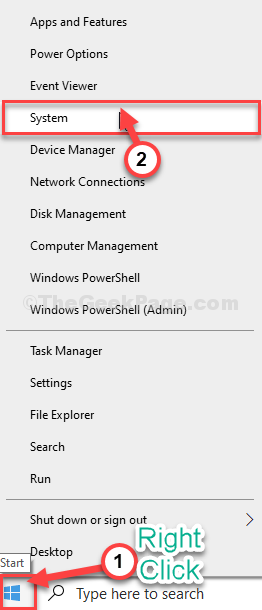
2. Dabar slinkite žemyn ir patikrinkiteĮrenginio specifikacijos‘.
3. Atkreipkite dėmesį įSistemos tipas„Ar tai yra64 bitų“Arba„32 bitų“.
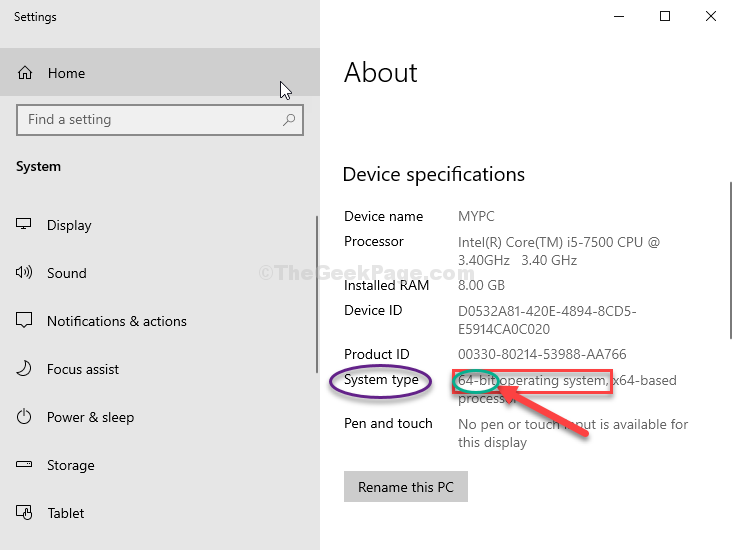
Uždaryk Nustatymai langas.
4. Dabar turite atsisiųsti „Java SE“ kūrimo rinkinys 8.
5. Slinkite žemyn tinklalapiu ir spustelėkite atitinkamą JDK failą pagal savo sistemos specifikacijas (64 bitų yra panašus į „Windows“ x64 ir 32 bitų reiškia „Windows“ x86).
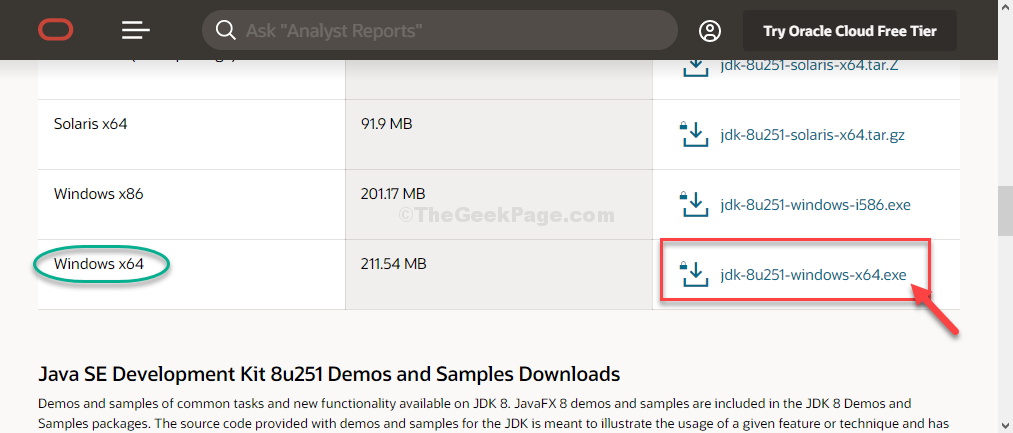
6. Dabar, patikrinti parinktis „Peržiūrėjau ir sutikau su „Oracle Technology Network“ licencijos sutartimi, skirta „Oracle Java SE““.
7. Tada spustelėkite „Atsisiųskite „jdk-8u251-windows““Atsisiųsti diegimo programą.
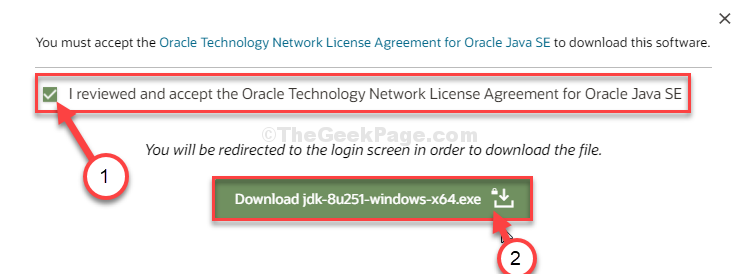
8. Kitame lange turėsite įvesti patvirtintą „Oracle“ el. Pašto adresą ir slaptažodį. (Jei neturite „Oracle“ sąskaitą, turite ją sukurti).
9. Tada spustelėkite „Prisijungti“.
Atsisiuntimo procesas prasidės akimirksniu.
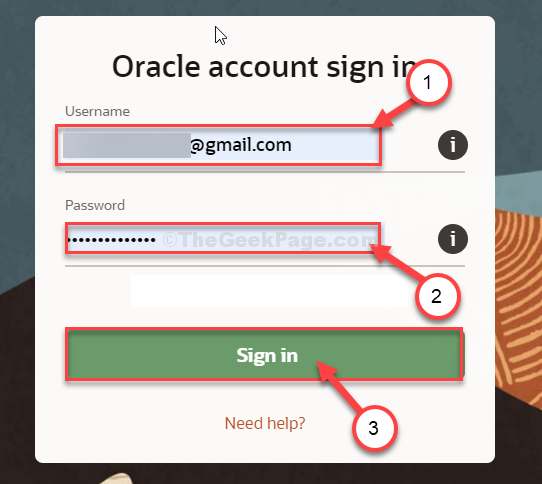
Atsisiuntę rinkinį, uždarykite naršyklės langą.
2 ŽINGSNIS Įdiekite „Java SE“ kūrimo rinkinį 8-
Dabar mes jį įdiegsime.
1. Eikite į vietą savo kompiuteryje, kur atsisiuntėte diegimo paketą.
2. Dukart spustelėkite „ „jdk-8u251-windows-x64““Paleisti diegimo programą.

3. Dabar spustelėkite „Kitas“.
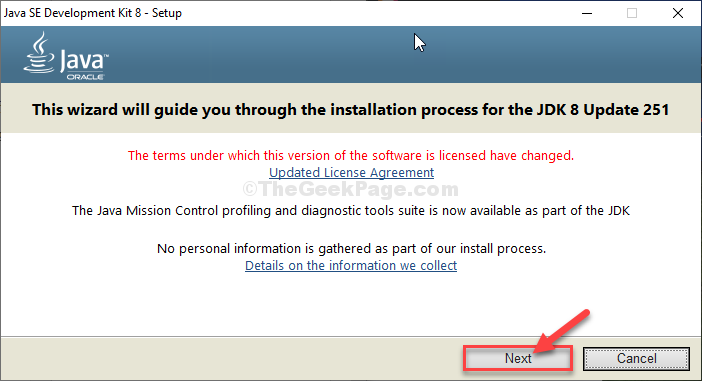
4. Vėl spustelėkite „Kitas“Ir prasidės diegimo procesas.

5. Baigę diegimo procesą, spustelėkite „Uždaryti“, Kad uždarytumėte įdiegtą.
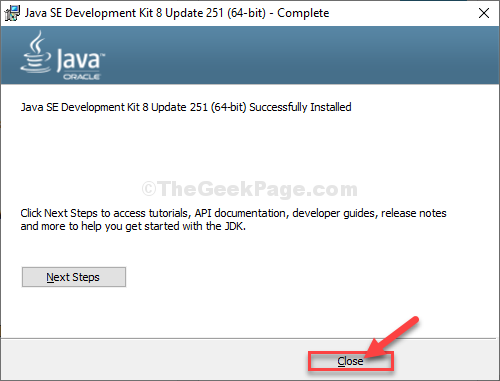
3 ŽINGSNIS Pridėti naują aplinkos kintamąjį-
Vien „Java“ įdiegimas nepadės paleisti „Java“ programų. Norėdami paleisti tas programas, turite aiškiai deklaruoti „Java“ kelią.
1. Iš pradžių paspauskite „Windows“ klavišas + E atidaryti „File Explorer“ langas.
2. Viduje konors „File Explorer“ kairiajame lange spustelėkite „Šis kompiuteris“.

3. Dešinėje pusėje dukart spustelėkite„Vietinis diskas C:“Važiuoti, kad prie jos prieiti.

5. Viduje Vietinis diskas C: vairuoti, dukart spustelėkite ant "Programos failus“Aplanką, kad jį atidarytumėte.
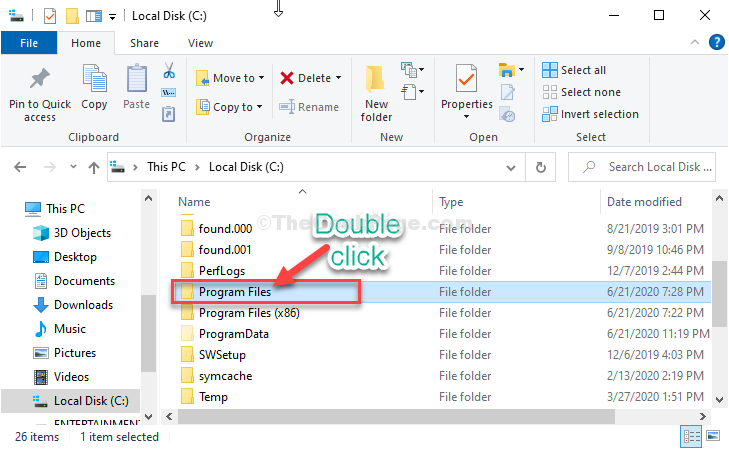
6. Dabar, dukart spustelėkiteant "„Java““Aplanką.
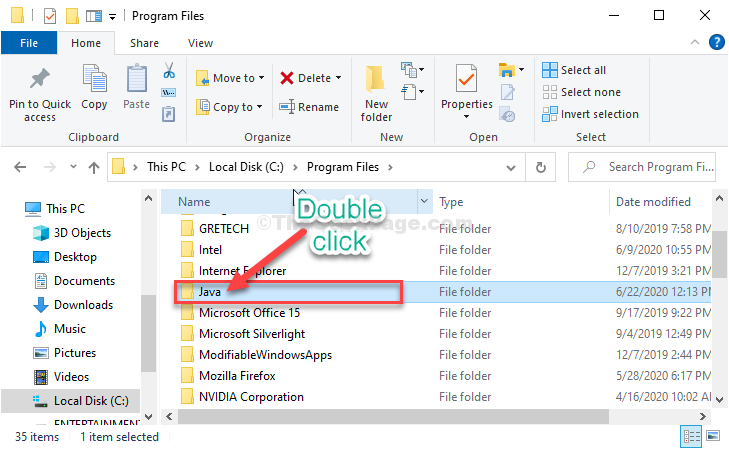
7. Vėlgi, dukart spustelėkite ant "jdk1.8.0_251“Aplanką.

8. Dabar, dukart spustelėkite ant "šiukšliadėžė“Aplanką.

9. Vidiniame šiukšliadėžės aplanke, dešiniuoju pelės mygtuku spustelėkite adreso juostoje ir tada spustelėkite „Iškirpti“, Kad iškirptumėte aplanko vietą.
10. Tada spustelėkite „Šis kompiuteris“, Jei norite grįžti į pradinį tašką.

11. Po to dešiniuoju pelės mygtuku spustelėkite„TaiPCIr tada spustelėkite „Savybės“.

12. Viduje konors Sistema lange kairėje pusėje spustelėkite „Išplėstiniai sistemos nustatymai“.
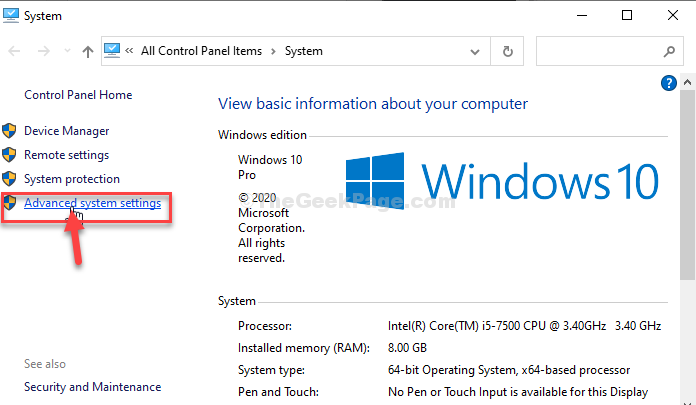
13. Eikite įIšplėstinėSkirtuką.
14. Dabar spustelėkite „AplinkaKintamieji“.

15. Dabar spustelėkite „Nauja ...“.
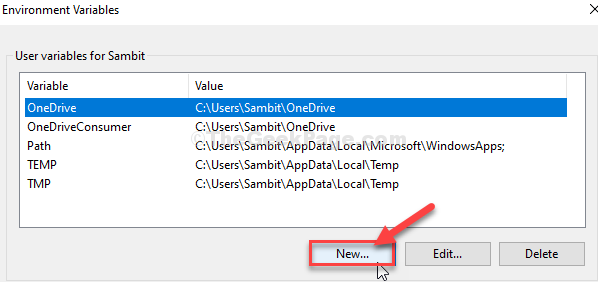
16. Dabar nustatykiteKintamojo pavadinimas:„Kaip“Kelias“.
17. PanašiaiKintama vertė:Skyriuje, paspauskite „„Ctrl“ + V“, Kad įklijuotumėte anksčiau nukopijuoto šiukšliadėžės aplanko vietą.
18. Galiausiai spustelėkite „Gerai“, Kad išsaugotumėte pakeitimus.

19. Dabar galite pamatyti naują kintamąjį sąrašeSistemos kintamieji‘.
20. Spustelėkite "Gerai“.
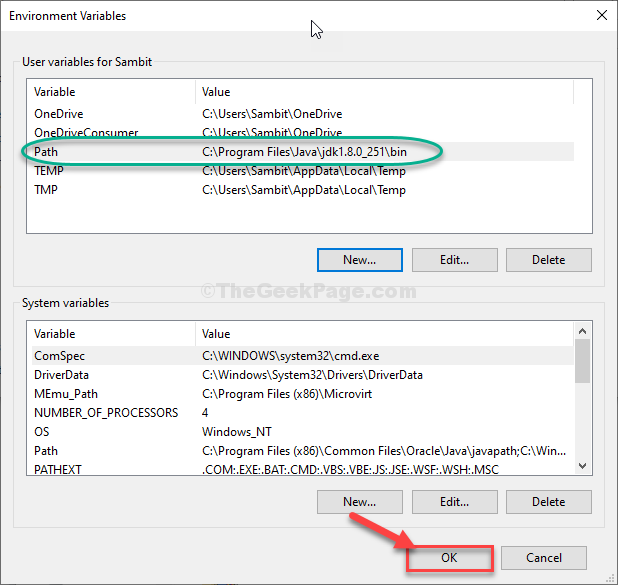
21. Kaip paskutinį žingsnį, Sistemos ypatybės lange spustelėkite „TaikytiIr tada „Gerai“, Kad išsaugotumėte pakeitimus.
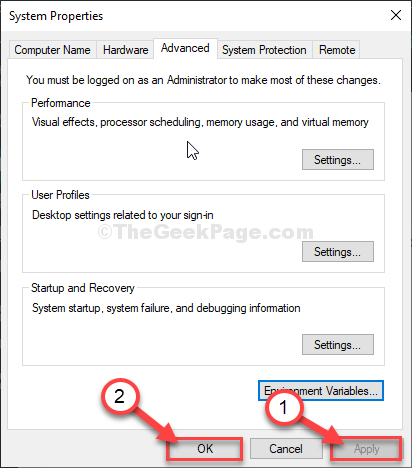
Uždaryti „File Explorer“ langas.
Perkraukite iš naujo tavo kompiuteris. Perkraukę kompiuterį pabandykite atidaryti „Java IDE“ dar kartą kompiuteryje. Tai veiks be klaidų.